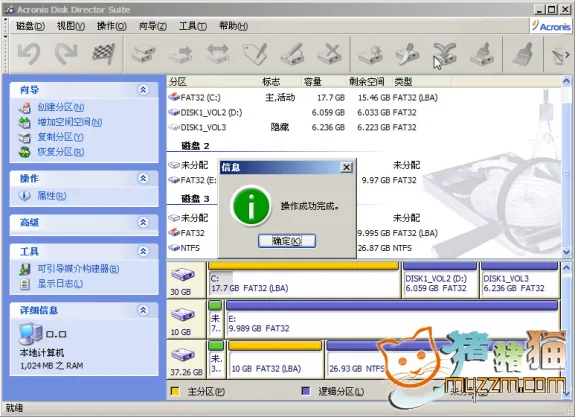硬盘无损分区是指在不破坏硬盘内原有数据的情况下,对分区进行调整,使空间分配适应新的存储需求。
无损分区仍然有一定风险,建议先备份好资料再进行。另外,若空间被压缩的分区内有数据,为保全数据,无损分区工具都会移动数据到此分区的其他位置,这将耗费大量时间。
注意:
当无损分区工作开始后,切勿使用断电、重启计算机、关机或用任务管理器结束软件进程等非正常方式终止分区工作,否则将对所涉及的分区内存储的数据造成毁灭性的损坏,并可能对整个磁盘的数据造成不可预计的严重后果。并且要断开网络和关闭杀毒软件,否则可能会出现失败现象。
1、打开PE桌面下的ADDS,选择手动进入ADDS
图片:1.png
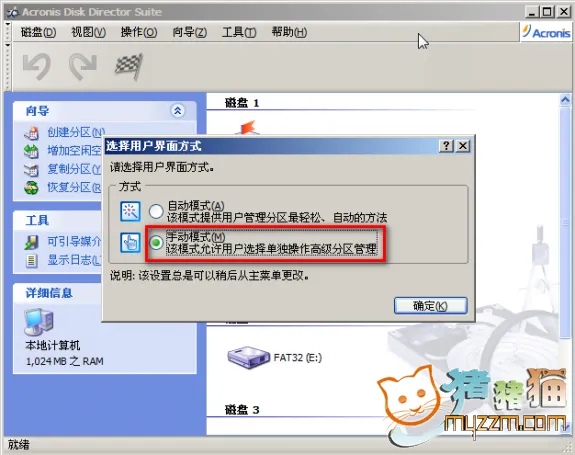
2、右键点击你的移动硬盘,选择重新调整
图片:2.png
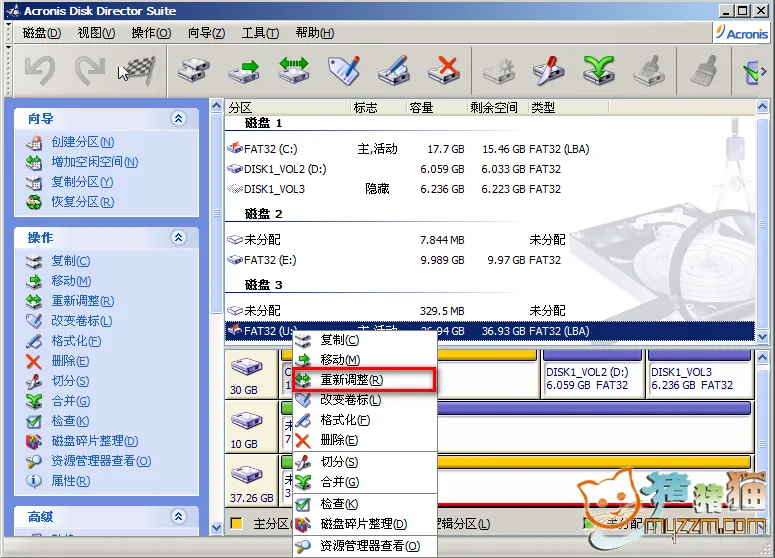
3、输入你想要的分区大小(如:10G),随便点击下面的输入框,然后点确定
图片:3.png
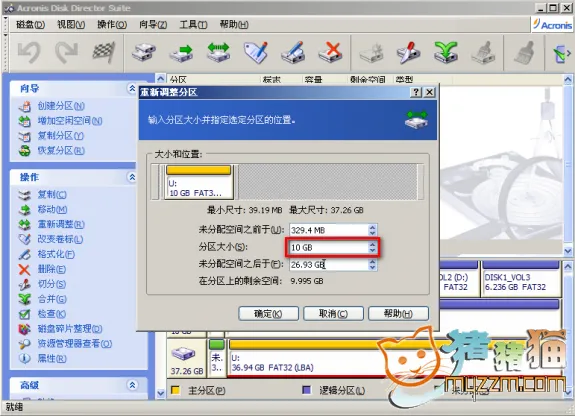
4、回到主界面,右键点击“未分配”的磁盘,选择“创建分区”
图片:4.png
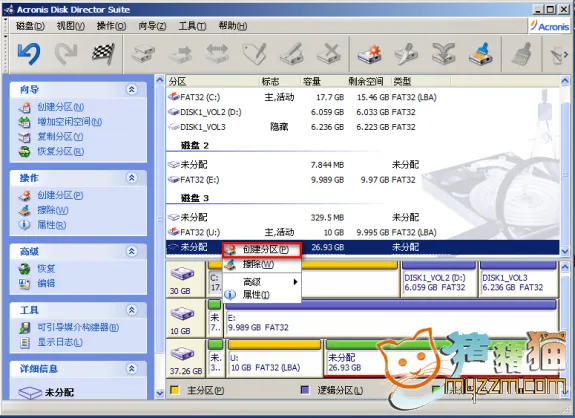
5、如果分2个区就直接点确定就可以了,想再多分就重复第3步
图片:5.png
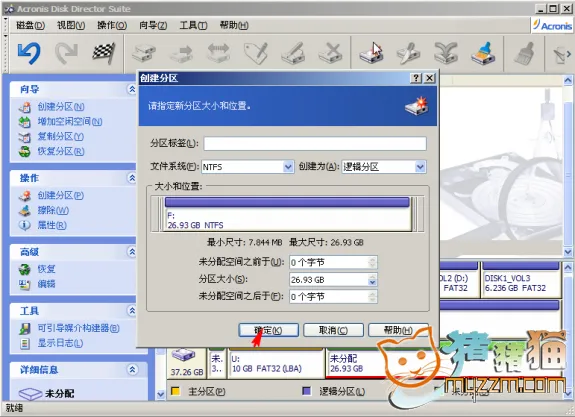
6、点击提交
图片:6.png
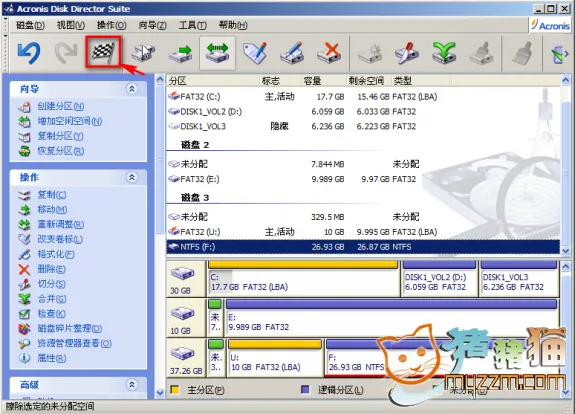
7、弹出挂起操作窗口,点继续
图片:7.png
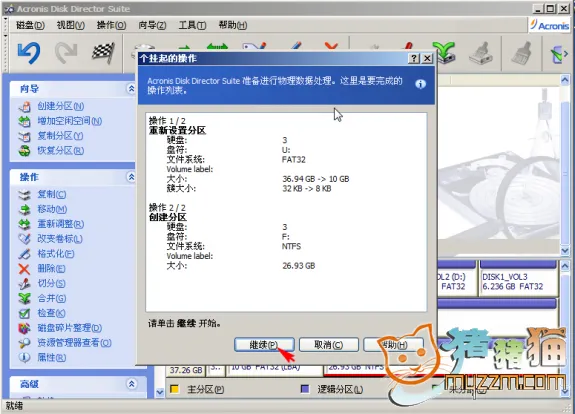
8、分区进度窗口
图片:8.png

9、成功无损分区